- Ubicaciones por defecto: Documentos > Documentos escaneados o Imágenes según el formato.
- Comprueba la app de escaneo (Windows Fax and Scan/Escáner de Windows) y su carpeta de destino.
- Si no aparecen, usa la búsqueda del Explorador o añade el escáner de red desde Configuración.
- Ante pérdidas, recupera con EaseUS o AOMEI y fija una ruta clara para futuros escaneos.
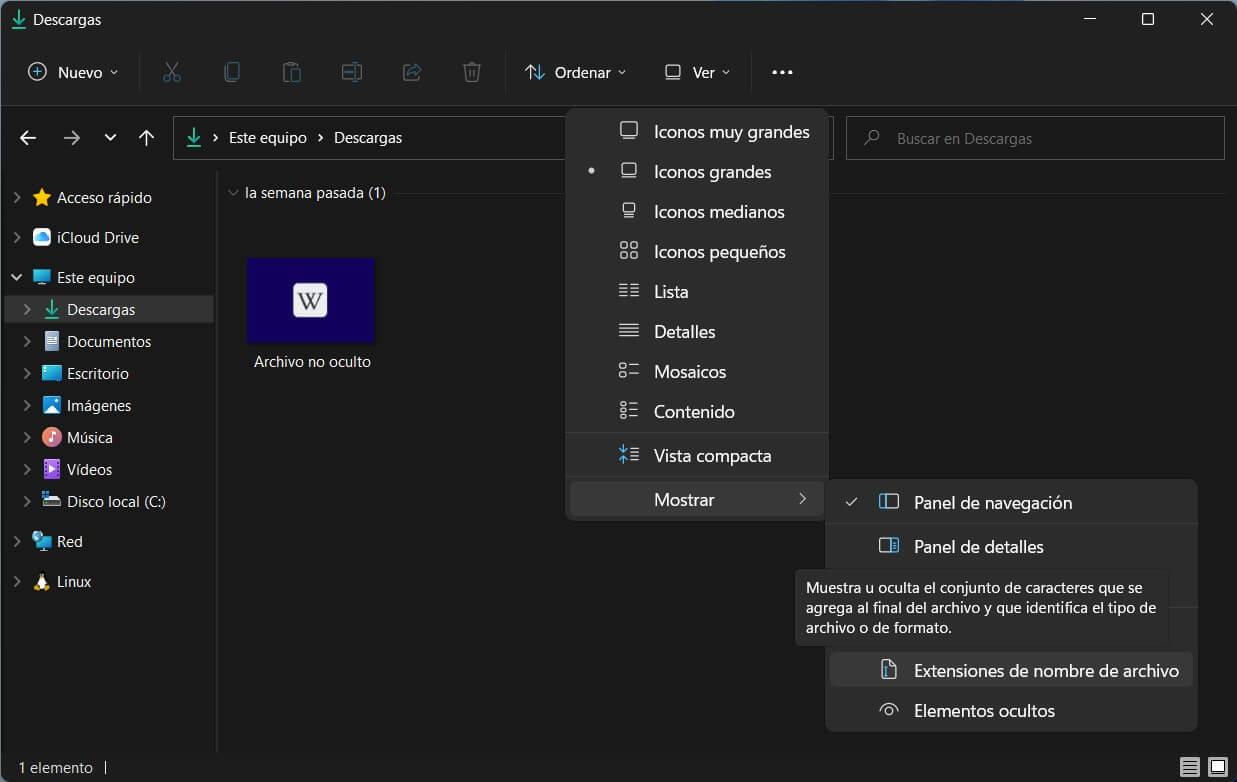
Si acabas de escanear un papel y no das con el archivo en el ordenador, tranquilo: es un problema habitual. En Windows 11 (y también en Windows 10) los documentos suelen ir a ubicaciones por defecto que cambian según la aplicación y el formato. Aquí vas a ver todas las rutas típicas, cómo comprobar tu app de escaneo y qué hacer si no aparece nada.
Además de Windows, también repasaremos el proceso en macOS y varias opciones para recuperar archivos que se han perdido o borrado. Incluimos métodos nativos, ajustes que conviene revisar y dos utilidades de recuperación conocidas para cuando el archivo no está en ninguna parte. Rematamos con preguntas frecuentes, problemas típicos (como que el escáner no ofrezca guardar) y un caso concreto con una impresora Brother.
Dónde se guardan los documentos escaneados en Windows 11 y 10
En la mayoría de equipos, los escaneos en formato documento acaban en la carpeta Documentos, dentro de una subcarpeta con nombre tipo “Documentos escaneados”. La ruta típica es: Este equipo > Documentos > Documentos escaneados. Si sueles guardar en PDF o TIFF desde la app de Windows, esta es la primera carpeta que debes revisar.
Si al escanear elegiste formatos de imagen como JPG, JPEG, PNG o BMP, es muy posible que Windows los aloje en Imágenes. En algunos equipos con Windows 10/11, incluso cuando no cambias nada, los resultados del escaneo acaban ahí si la app los trata como fotos.
Para comprobarlo manualmente puedes hacer lo siguiente: abre “Este PC” en el Escritorio o desde el Explorador, entra en Imágenes y examina las subcarpetas recientes. Si no están ahí, regresa a Documentos y revisa “Documentos escaneados”.
Si aun así no das con nada, no te quedes en la superficie. Puedes buscar en todo el disco con el cuadro del Explorador escribiendo palabras clave (por ejemplo, parte del nombre del archivo o .pdf) y dejando que Windows haga el rastreo en “Este equipo”.
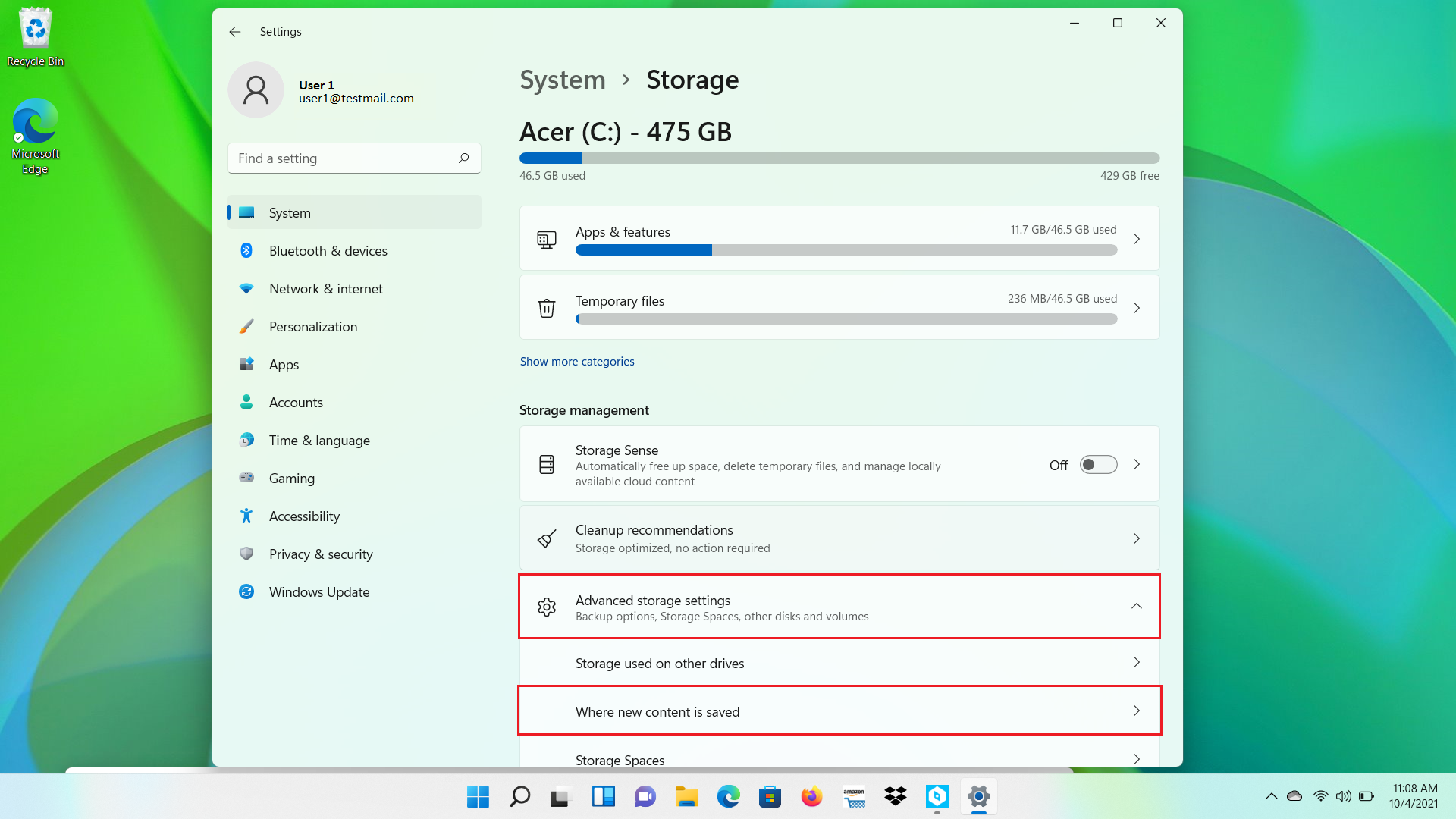
Comprueba la app de escaneo que utilizas en Windows
Cuando no tienes claro qué programa usaste, lo mejor es averiguar la ubicación por defecto desde la propia aplicación. Windows incluye dos utilidades habituales: “Fax y escáner de Windows” y “Escáner de Windows” (Windows Scan). Cualquiera puede gestionar la carpeta de destino.
Para llegar rápido: abre el buscador de la barra de tareas y escribe “Escanear” o “Fax”. Entra en “Fax y escáner de Windows” y revisa las opciones de guardado. En muchos casos el botón de Guardar o Guardar como te muestra la ruta actual y te permite cambiarla.
Si prefieres “Escáner de Windows” (la app moderna), inicia un escaneo de prueba. Antes de confirmar, pulsa en Guardar como y verás la ubicación que tiene establecida, que suele ser la subcarpeta “Documentos escaneados” dentro de Documentos. Desde ahí puedes fijar otra ruta para no volver a perderlos.
No olvides que algunos equipos llevan software propio del fabricante del escáner o la impresora. Por ejemplo, utilidades de HP (como el clásico Centro de Soluciones HP) o herramientas de Brother, Epson o Canon pueden tener su propia carpeta por defecto. Abre su panel de configuración y mira el apartado de destinos o “carpeta de salida”.
Busca con el Explorador de archivos cuando hay muchos documentos
Si manejas varias unidades o cientos de PDFs e imágenes, la búsqueda integrada es mano de santo. Selecciona “Este equipo” en el panel izquierdo del Explorador para que la búsqueda se aplique a todos los discos locales.
En el recuadro de búsqueda arriba a la derecha, escribe el nombre del archivo, una palabra clave o la extensión (por ejemplo, .pdf, .jpg, .png). Presiona Intro y deja que Windows recopile resultados sin interrumpir el proceso.
Una vez finalice, revisa la lista filtrando por “Fecha de modificación” para identificar lo más reciente. Si recuerdas el día que hiciste el escaneo, este orden te ayudará a localizarlo al instante.
Si nada aparece, prueba variaciones del nombre o términos generales (como “scan”, “escan”, “documento”, “img”). Algunas apps nombran los archivos de forma automática y puede que no coincida con lo que esperabas. También puedes intentar recuperar versiones anteriores si sospechas que fue sobrescrito o eliminado.
Instalar o añadir un escáner de red en Windows
Cuando el escáner está encendido y en tu misma red, Windows suele detectarlo e instalarlo sin tocar nada. Esto también vale para equipos conectados a otro ordenador y compartidos, así como modelos Bluetooth o Wi‑Fi.
Si no aparece, puedes añadirlo manualmente: abre Inicio > Configuración > Dispositivos > Impresoras y escáneres. En “Agregar impresoras y escáneres”, pulsa “Agregar una impresora o un escáner” y espera a que termine el rastreo. Si hay problemas de detección, puedes auditar la conexión de red para identificar bloqueos o interferencias.
Cuando veas tu escáner en la lista, selecciónalo y pulsa “Agregar dispositivo”. En unos segundos, Windows lo instalará y lo verás en la sección de impresoras y escáneres disponibles.
Si no sale nada tras varios intentos, usa el enlace “La impresora que quiero no aparece en la lista” y sigue el asistente para agregarlo por dirección IP u otros métodos avanzados. Ten presente que la búsqueda de red puede tardar algunos minutos.
Cómo localizar los documentos escaneados en Mac
En macOS, el flujo estándar pasa por la app Captura de Imagen. Conecta el escáner al Mac, colócalo y abre Captura de Imagen desde Spotlight o la carpeta Aplicaciones. Verás tu escáner en el lateral izquierdo.
Antes de pulsar Escanear, elige el destino en el menú emergente de ubicación. Muchas veces conviene la carpeta Imágenes para tenerlo controlado y no mezclarlo con otros documentos.
Selecciona el área del papel con el cuadro delimitador (por defecto tamaño carta). Si necesitas varias zonas, puedes dibujar más de un recorte para generar archivos separados. Cuando todo esté a tu gusto, pulsa Escanear.
Para abrir lo que ya has escaneado, entra en Finder > Ir > Inicio y haz doble clic en Imágenes. Si elegiste otra carpeta, navega hasta ese sitio. Por defecto, muchos escaneos acaban en Imágenes cuando no se cambia el destino.
Si no aparecen: recuperación con software especializado
Es posible que el archivo se borrara por accidente, que el disco tenga problemas o que el programa lo guardase en una ruta inusual. En estos casos, una herramienta de recuperación puede escanear el disco en busca de documentos existentes o eliminados y ofrecerte la opción de restaurarlos. Si sospechas de fallos físicos o lógicos, prueba a diagnosticar discos duros y SSD antes de intentar recuperaciones avanzadas.
EaseUS Data Recovery Wizard (Windows y Mac)
EaseUS Data Recovery Wizard escanea discos internos y externos para localizar documentos en multitud de formatos. En Windows, tras instalar la herramienta, elige la unidad o carpeta donde crees que está el archivo y pulsa “Buscar datos perdidos”.
La aplicación hará un análisis automático y mostrará resultados a medida que avanza. Puedes previsualizar documentos, filtrar por tipo o fecha y, cuando lo tengas claro, seleccionar lo que quieras recuperar.
En Mac el proceso es similar: selecciona el volumen a analizar, deja que EaseUS complete el escaneo (rápido y profundo) y elige los elementos a restaurar con el botón “Recuperar”. Intenta guardar los recuperados en una unidad distinta a la original.
AOMEI Partition Assistant for Recovery (Windows)
Si sospechas de eliminación accidental, formateos o infecciones, AOMEI Partition Assistant for Recovery es otra alternativa gratuita centrada en recuperar documentos, imágenes, vídeos, correos y más en Windows 11/10/8/7.
- Alta tasa de acierto: diseñada para maximizar las posibilidades de traer de vuelta archivos perdidos, incluso tras formateos o daños.
- Manejo sencillo: interfaz clara para usuarios novatos y avanzados, con pasos guiados.
- Amplia compatibilidad: funciona con múltiples tipos de archivos y soportes (HDD, SSD, USB, tarjetas).
- Dos modos de análisis: escaneo rápido para eliminaciones recientes y profundo para búsquedas exhaustivas.
- Vista previa: posibilidad de comprobar el contenido antes de recuperar para evitar ruido y ahorrar tiempo.
El flujo básico es directo: instala y ejecuta AOMEI Partition Assistant for Recovery, elige la partición o disco donde se perdieron los datos y pulsa Escanear.
Primero hará un escaneo rápido y luego uno profundo para afinar resultados. Al terminar, verás archivos eliminados, contenido de la papelera y otros ítems perdidos listos para marcar.
Selecciona lo que necesites, pulsa Recuperar y elige una carpeta de destino diferente a la original. Deja que el proceso termine sin cerrar la aplicación.
Consejos extra: si no se guarda o no aparece el archivo
Hay causas simples que pueden impedir que el escaneo se guarde. Comprueba que el original esté bien colocado en el cristal o alimentador; si la app no detecta contenido, puede cancelar o cerrar sin preguntar.
Revisa el controlador del escáner o la impresora multifunción. Un driver desactualizado puede provocar cierres de la app o que el archivo no se escriba. Instala el paquete completo del fabricante para tu modelo.
Verifica el espacio libre en el disco. Si la unidad está al límite, el guardado puede fallar en silencio o quedarse a medias. Libera espacio y vuelve a intentar el escaneo. Para ello puedes limpiar y optimizar Windows con herramientas específicas.
Por último, asegúrate de tener permisos suficientes en la carpeta de destino. En entornos con varios usuarios, una cuenta estándar puede no tener permisos de escritura en ciertas rutas.
Problemas con Brother MFC‑L3770CDW: pasos de diagnóstico

Si usas una Brother MFC‑L3770CDW y la app se cierra tras escanear sin ofrecer guardado, prueba este itinerario. Primero, intenta escanear con una app distinta, como “Fax y escáner de Windows”, para saber si el fallo es del software de Brother o algo general del sistema.
Si en otra app funciona, revisa los permisos de la cuenta de usuario afectada. Asegúrate de que puede escribir en la carpeta de destino y, si hace falta, prueba en una ubicación neutra como C:\Usuarios\TuUsuario\Documentos.
Descarga e instala el paquete de controladores y utilidades más reciente para tu modelo desde la web de Brother, incluyendo el software de escaneo. A veces el módulo que guarda el archivo es el que falla.
Considera realizar un restablecimiento de fábrica de la impresora/escáner desde su panel o con el software de Brother. Esto limpia configuraciones que puedan estar corrompidas.
Si nada cambia, desinstala por completo el software de escaneo y vuelve a instalar para eliminar cachés y temporales. Y si persiste, contacta con el soporte de Brother con los detalles del comportamiento.
¿Por qué es importante digitalizar tus documentos?
1) Acceso y orden al instante
Una vez tienes los papeles en digital, localizarlos es cuestión de segundos y desde cualquier lugar. Se acabó rebuscar en archivadores físicos: con carpetas y búsquedas, todo va más fluido.
2) Más seguridad para la información
Los archivos digitales se pueden cifrar, proteger con contraseña y guardar en servidores seguros. Frente a pérdidas o daños físicos, la copia digital añade una capa esencial.
3) Trabajo remoto sin fricciones
Con los equipos dispersos, tener los documentos en la nube marca la diferencia. La colaboración es más ágil y no dependes de estar en la oficina para consultar o compartir.
4) Compartir es inmediato
Basta un correo, un enlace o subir a una plataforma colaborativa. Los documentos digitalizados se reparten al instante sin paisajismo de impresoras ni mensajerías.
¿Dónde puedes digitalizar… y cómo encontrarlos después?
Si pierdes la pista a un escaneo, no te preocupes: con unas comprobaciones básicas suele resolverse. Empieza mirando en Documentos > Documentos escaneados o en Imágenes cuando los guardaste como JPG/PNG.
Forma 1. Revisa Documentos o Imágenes
En Windows 11/10, la ubicación más común es Este equipo > Documentos > Documentos escaneados. Si escaneaste como imagen, mira en Imágenes. Muchas aplicaciones se ajustan a estas carpetas por defecto.
Forma 2. Usa la búsqueda de Windows
Abre el Explorador y selecciona “Este equipo”. Escribe el nombre del archivo o su extensión en el cuadro de búsqueda, pulsa Intro y deja que termine. Luego ordena por fecha para ver lo más reciente.
Forma 3. Recupera con AOMEI Partition Assistant for Recovery
Si no hay rastro, puede que se haya eliminado. Con AOMEI Partition Assistant for Recovery puedes escanear la unidad y recuperar documentos (DOCX, XLSX, PPTX, PDF, etc.), imágenes, vídeos o correos. Elige el disco, ejecuta escaneo rápido y profundo, previsualiza y recupera a otra carpeta.
Cuando el contenido es importante y no aparece por ningún lado, las utilidades de recuperación como EaseUS o AOMEI son un salvavidas. Primero intenta el rastreo estándar del Explorador, luego pasa al análisis especializado y, por último, fija una carpeta clara como destino en tu app de escaneo para no volver a perderlos.
Redactor apasionado del mundo de los bytes y la tecnología en general. Me encanta compartir mis conocimientos a través de la escritura, y eso es lo que haré en este blog, mostrarte todo lo más interesante sobre gadgets, software, hardware, tendencias tecnológicas, y más. Mi objetivo es ayudarte a navegar por el mundo digital de forma sencilla y entretenida.
